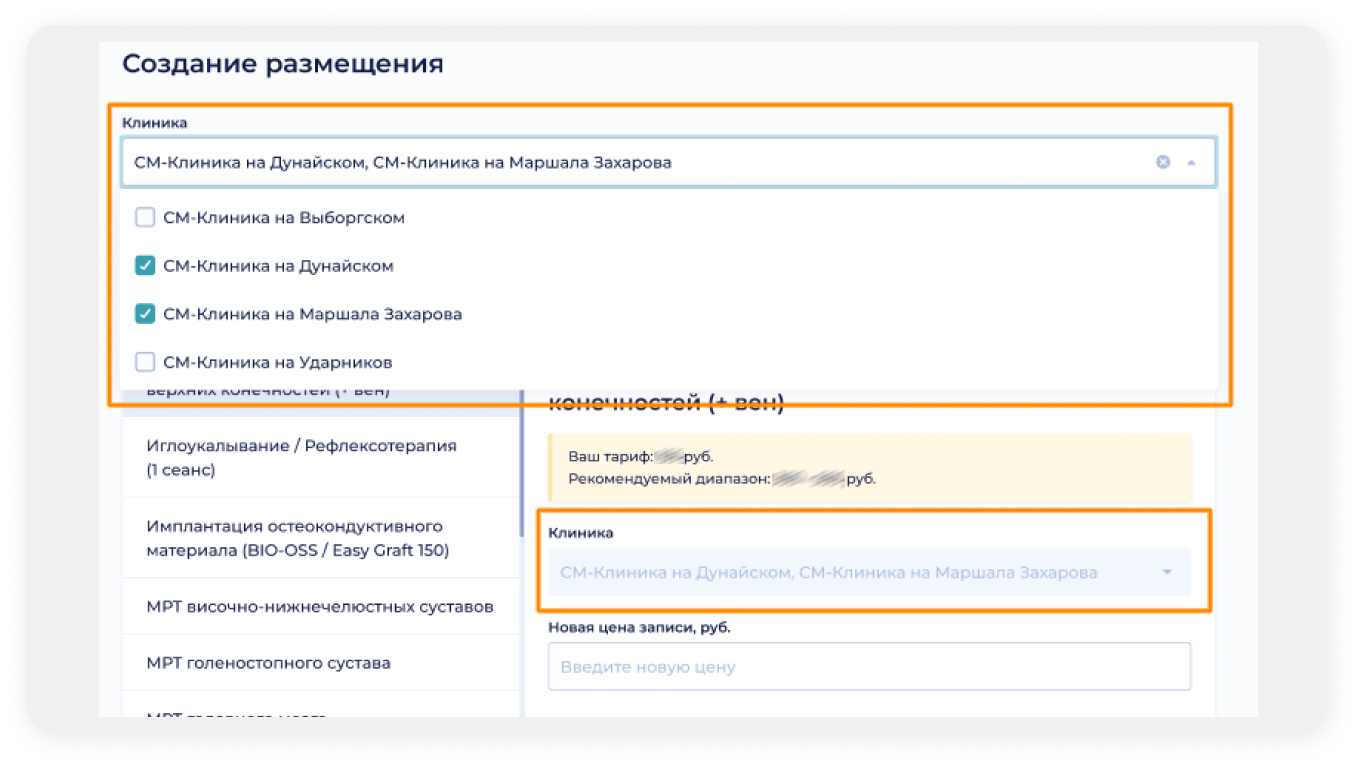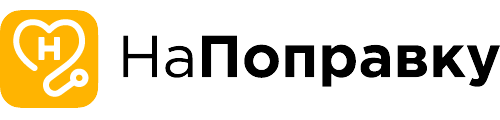В этой инструкции рассказываем как сделать ваше первое размещение.
Перейдите на вкладку «Спецпродвижение» и кликните по «Создать размещение».
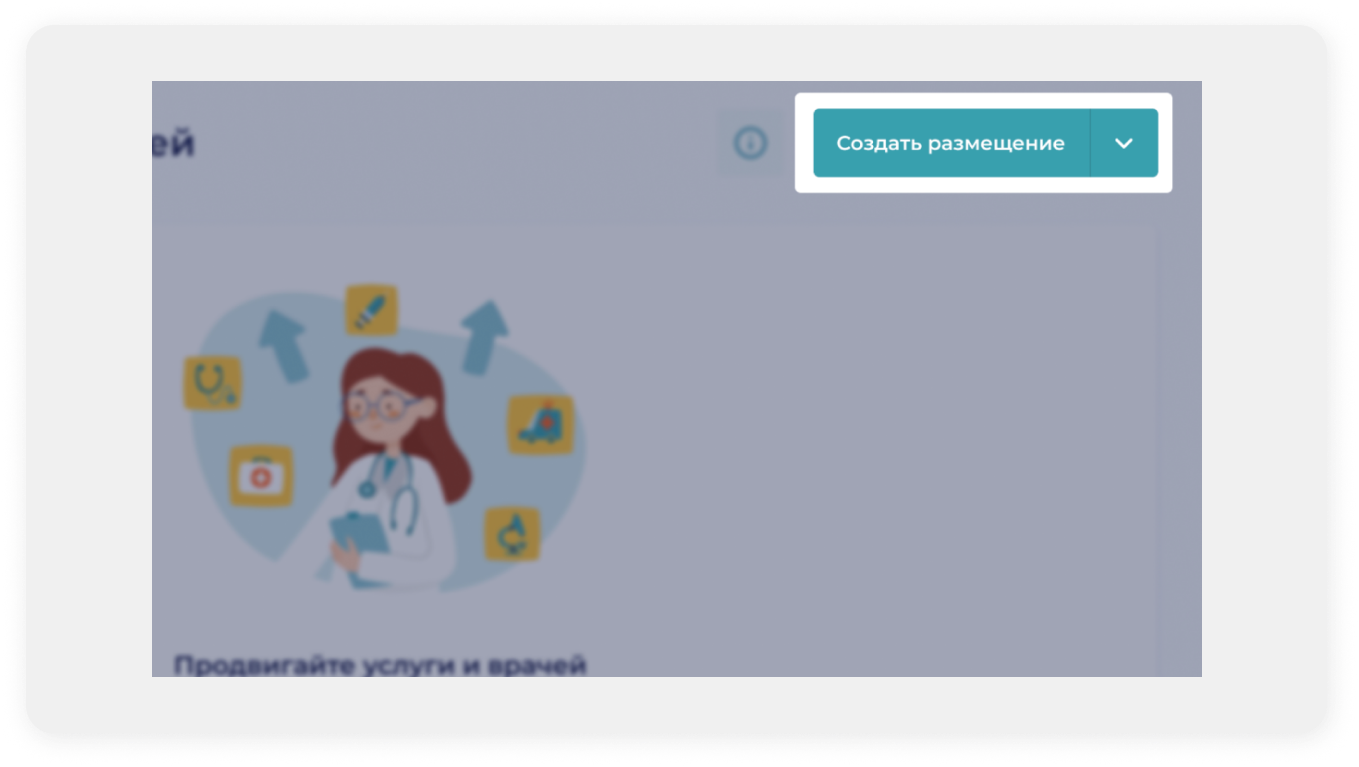
2. Переключайтесь между вкладками «Услуга» или «Врач» чтобы определить, что именно вы будете продвигать.
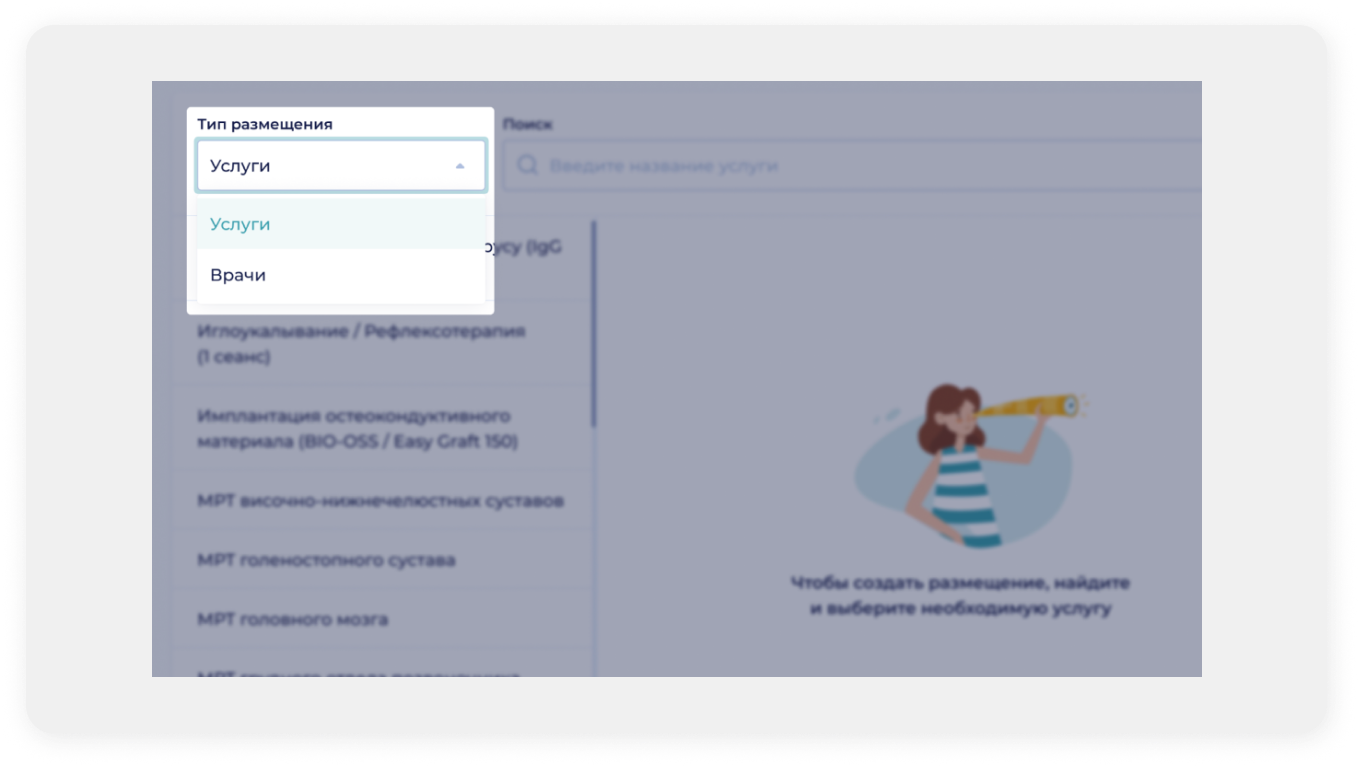
3. Выберите нужную услугу или врача из меню слева или найдите их c помощью поиска. Для спецпродвижения мы рекомендуем выбирать услуги с меткой «Популярное». Именно на них пользователи сервиса НаПоправку записываются чаще всего.
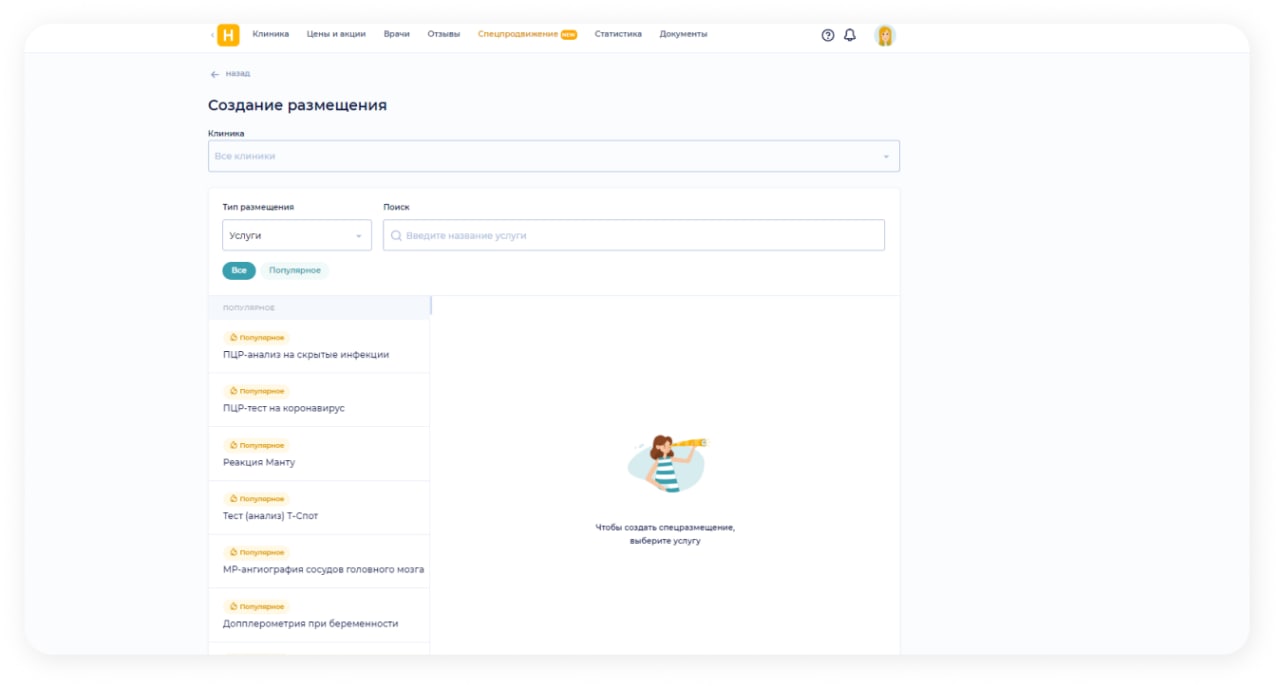
4. Для каждой услуги и врача выводится ваш текущий тариф, а также рекомендованный диапазон цены записи, который максимизирует вероятность попадания в топ выборки.
Совет: для наиболее эффективного размещения устанавливайте цену записи в соответствии с рекомендациями.
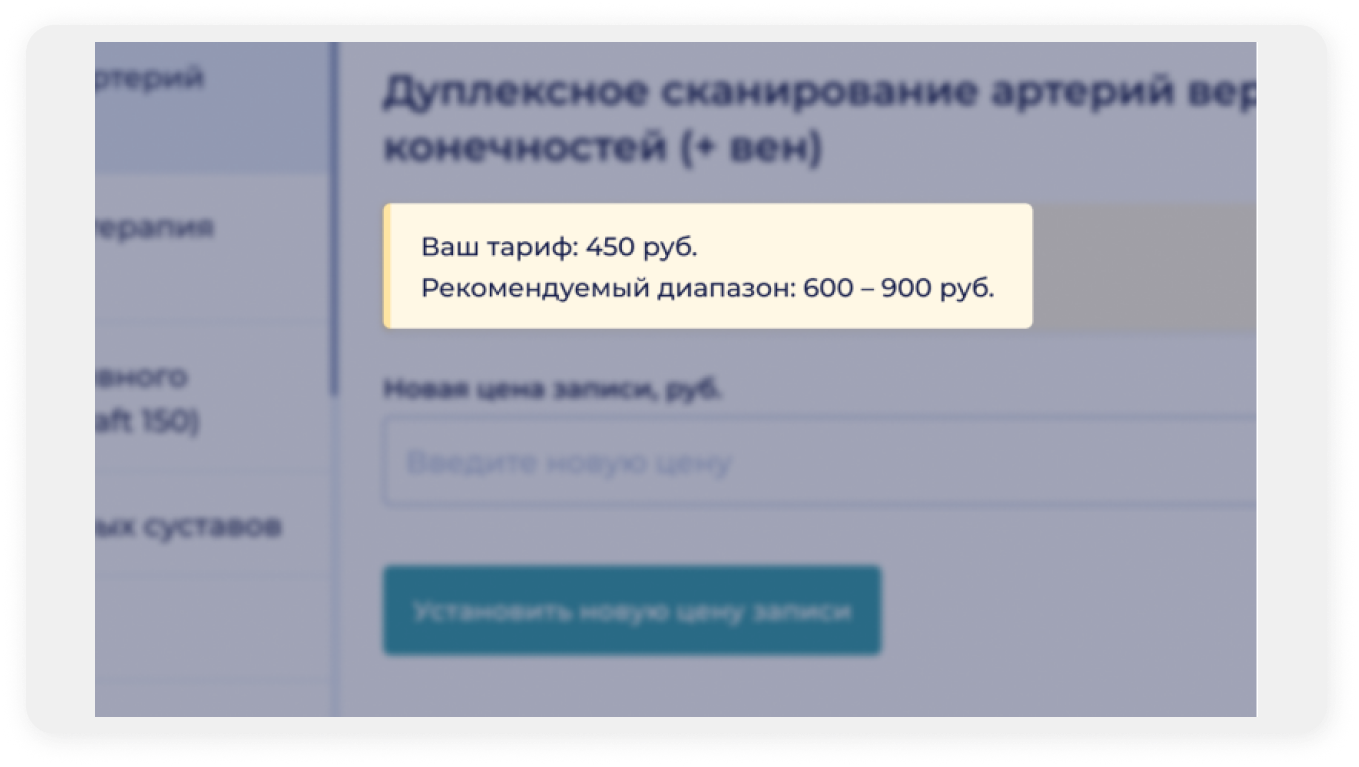
5. Заполните поле «Новая цена записи» и нажмите на кнопку «Установить новую цену записи». Эта цена будет действовать, пока вы не остановите размещение.
Важно: новая цена записи не может быть ниже вашего тарифа.
6. Основная информация по размещениям доступна в таблице размещений. Здесь вы можете отслеживать статусы, просматривать параметры размещения (ФИО врача, специальности, услуги, клиники, в которых спецпродвижение активно), а также количество записей и общую стоимость продвижения.
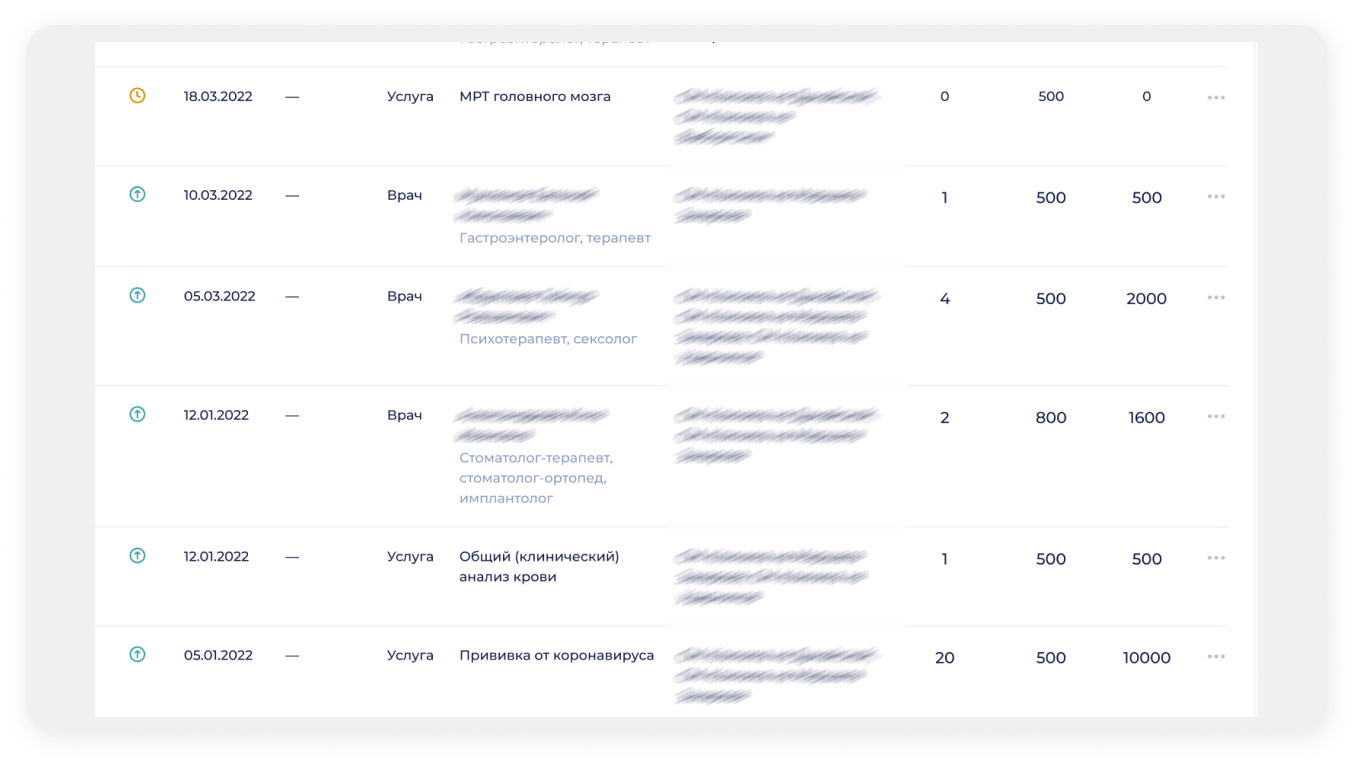
7. Вы можете остановить и возобновить размещение, кликнув по кнопке «Остановить». Таким же образом можно возобновить остановленное размещение. При клике на «Восстановить» вы перейдете в окно редактирования и сможете установить новую цену записи.
Важно: Все изменения вступают в силу в 00:00 (мск) следующего дня. Это означает, что:
- вы всегда можете отменить запланированное размещение до его начала;
- если размещение было активно, его остановка вступит в силу в 00:00 следующего дня (мск).
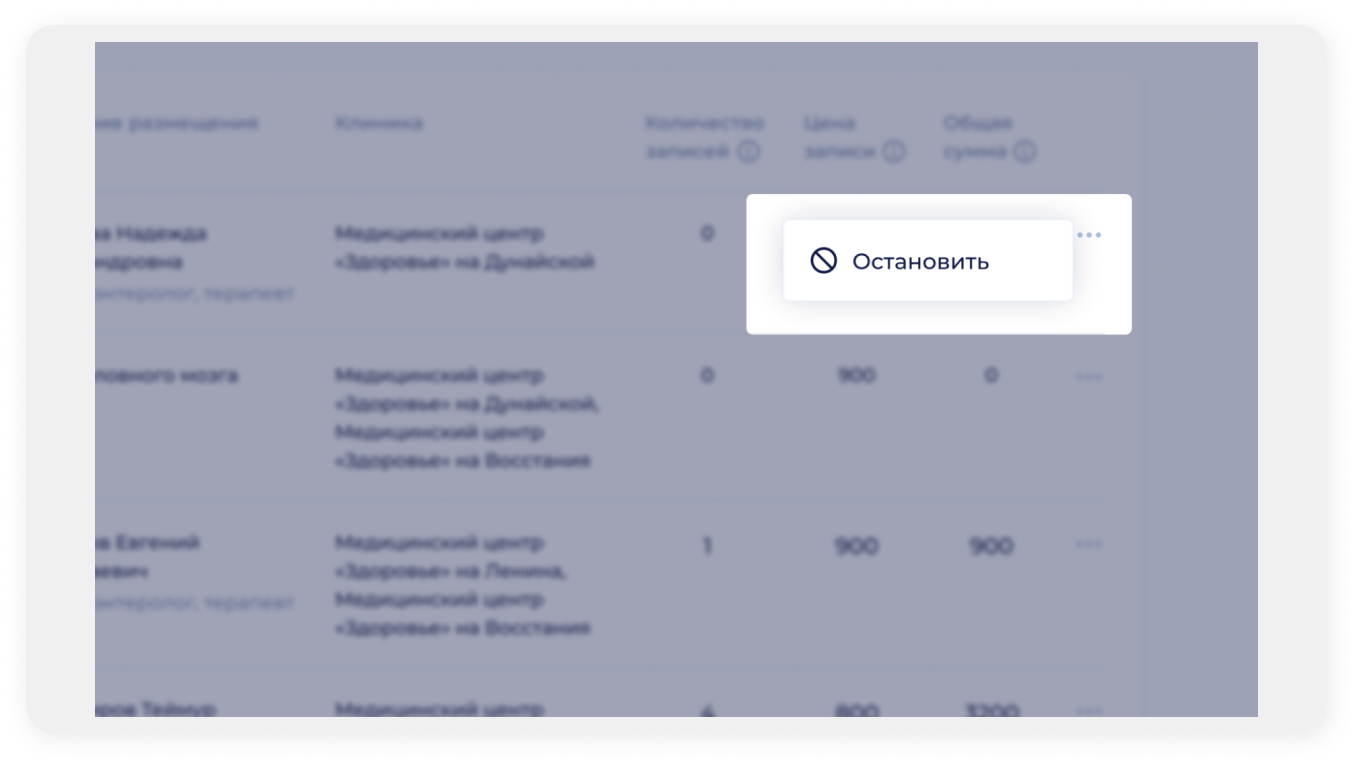
8. Вы можете остановить или отредактировать все запланированные размещения в окне редактирования. При необходимости введите новую стоимость записи в соответствующее поле и нажмите на «Сохранить».
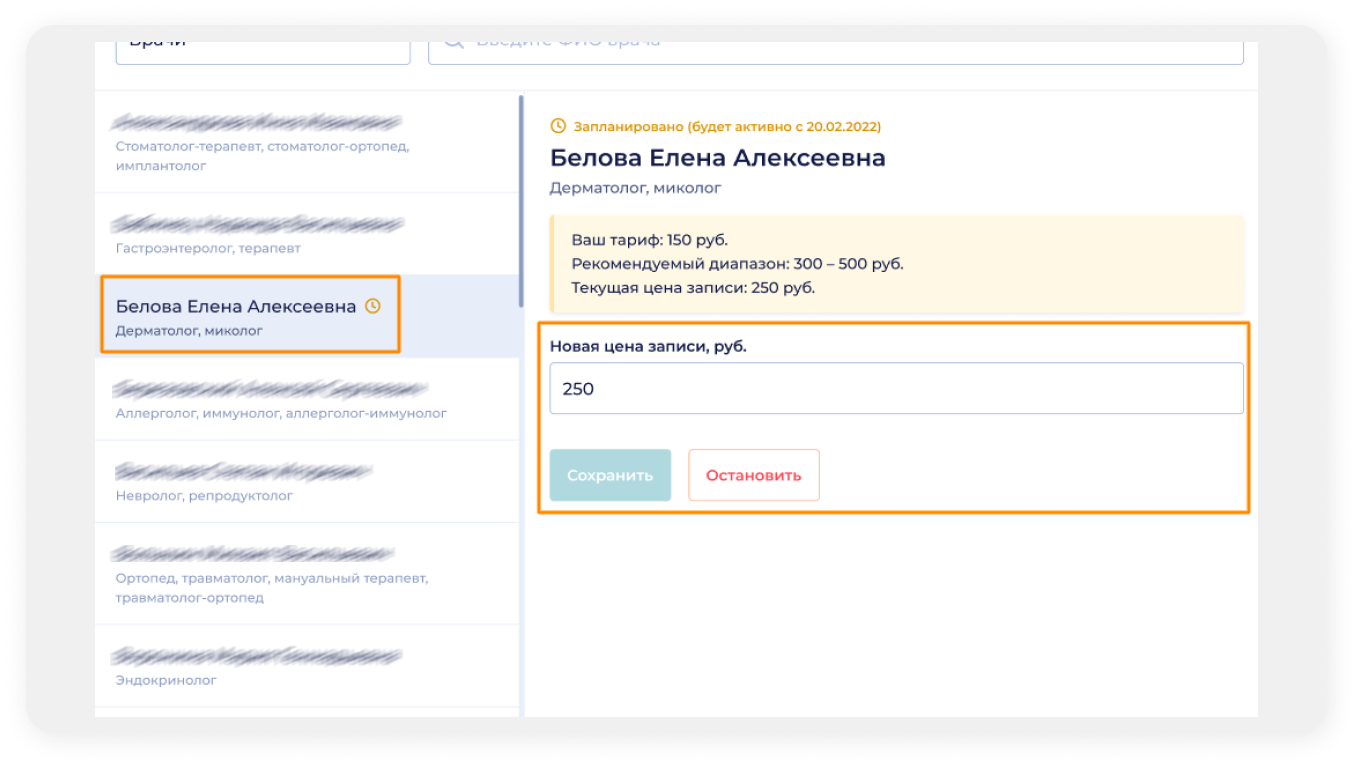
Спецпродвижение для сети клиник
Если у вас сеть клиник, вы можете включать спецпродвижение для отдельных филиалов или всей сети.
Фильтруйте услуги и врачей в верхнем поле «Клиника». При выборе отдельных филиалов список услуг/врачей сузится до тех, которые оказываются/работают в выбранных филиалах.
В случае, если выбранная услуга/врач оказывается/работает в нескольких филиалах, вы можете выбрать те, в которых спецпродвижение будет активным.